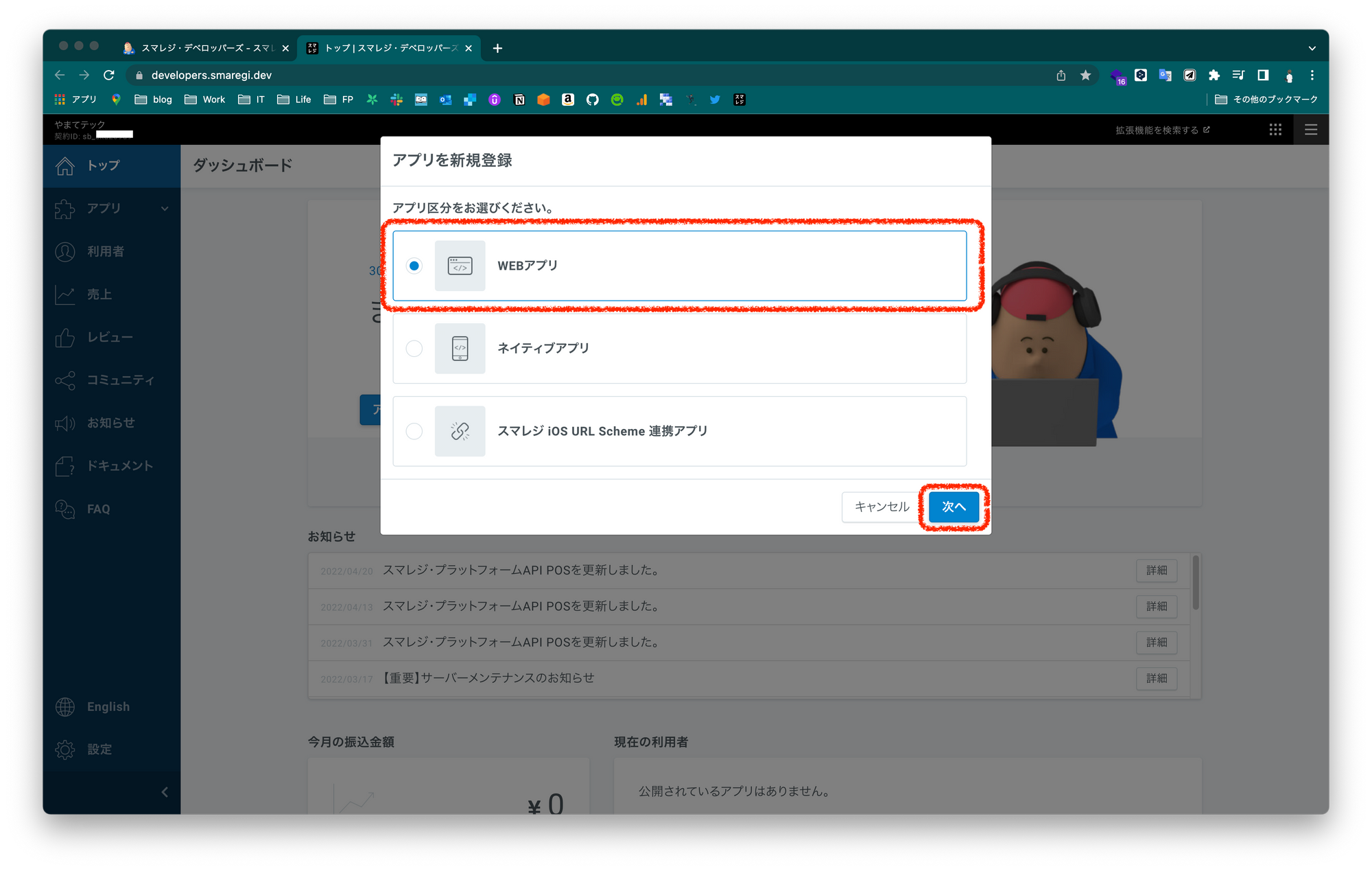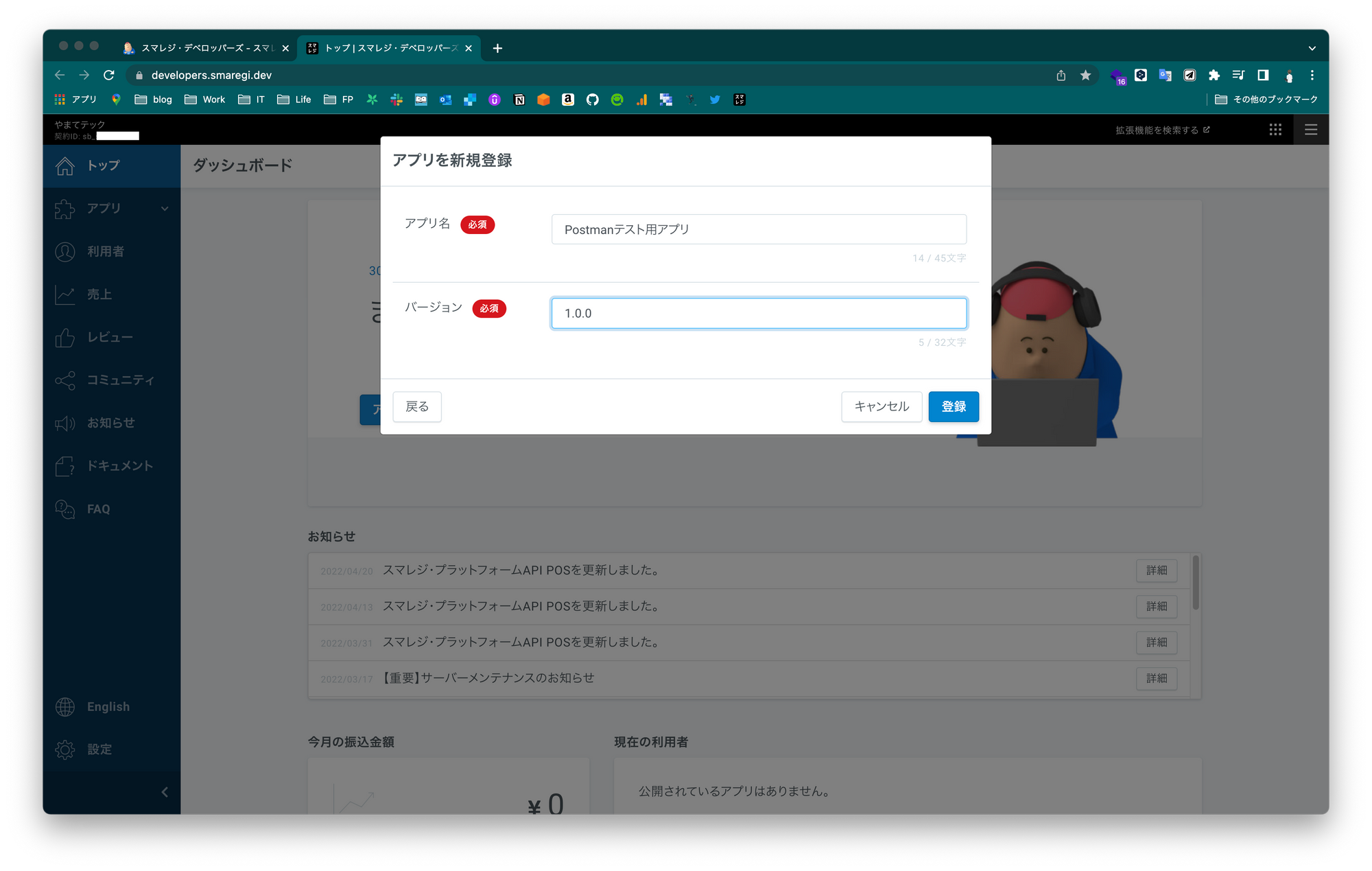はじめに
スマレジ・デベロッパーズについて学んできたことを、『スマレジ・アプリマーケットのアプリ開発のはじめ方』というタイトルで投稿します。全 5 回中の 3 回目です。
スマレジ公式のチュートリアル、その他開発パートナーの方が書いた Qiita 記事などを参考にしながら、調べたり手を動かしてきた内容について、記事にしていきます。
投稿内容(全 5 回)
本連載は以下の順序で投稿します。
今回は、 ③ アプリの新規登録 についてです。スマレジ・デベロッパーズでのアプリの新規登録の方法を確認します。
なお、アプリを公開するための新規登録ではなく、スマレジのAPIをテスト使用できるようにするなどアプリを開発する環境を用意する段階の登録です。
※ スマレジ公式のチュートリアルの対応箇所は前回に引き続き、こちらです。
目次
1. アプリの新規登録
2. 「環境設定」画面の確認
3. 「スコープ」画面の確認
1. アプリの新規登録
アカウント作成を完了して、スマレジ・デベロッパーズへログインすると、まだアプリを登録していない場合には下記のトップ画面が表示されますので、「アプリを新規登録」を押します。
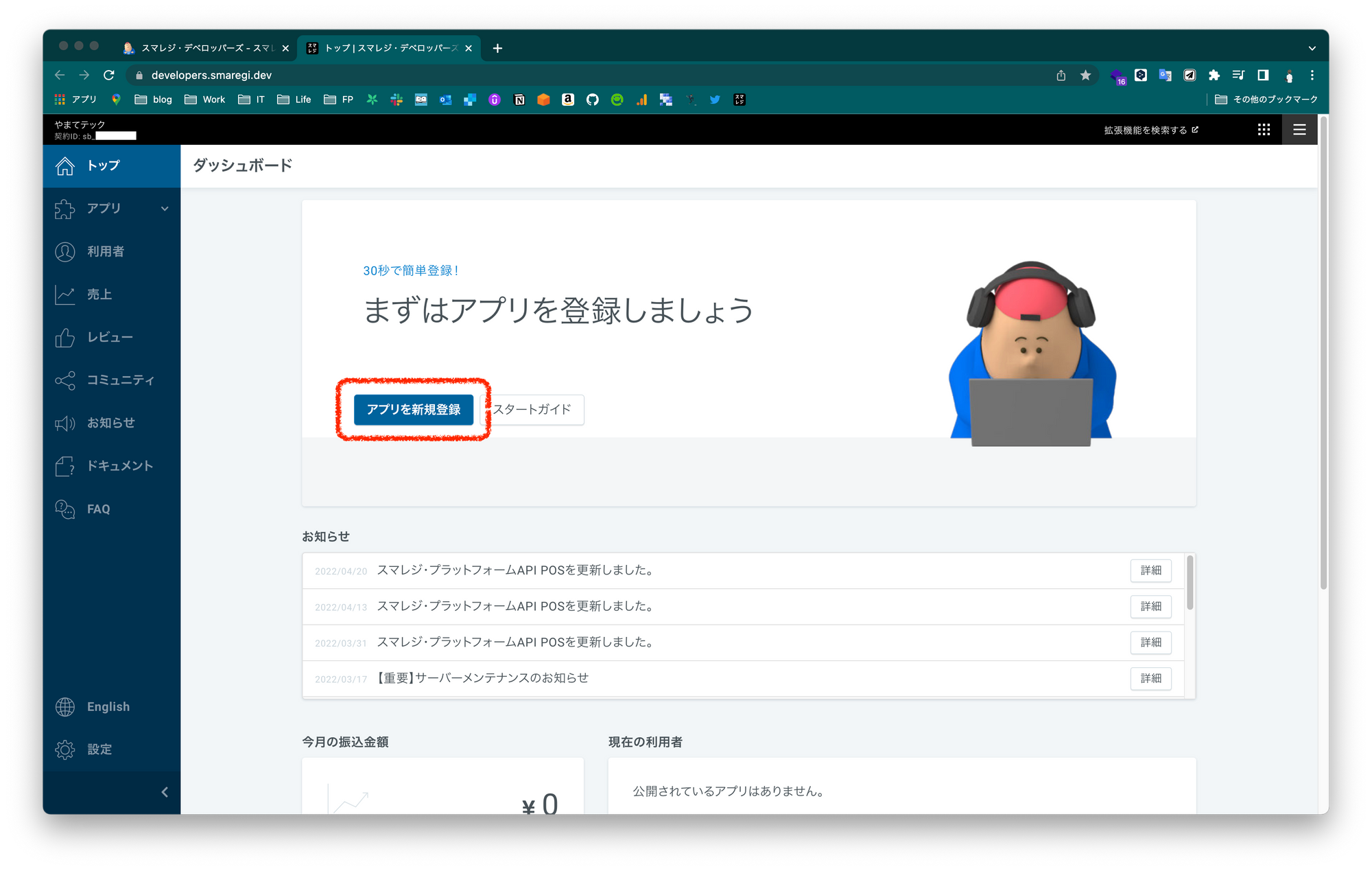
※ アプリには「パブリックアプリ」「プライベートアプリ」があります。このボタンからは「パブリックアプリ」が作成されます。違いの説明は、FAQ(ログイン後)、チュートリアル にあります。
パブリックアプリ
スマレジ・アプリマーケットで公開されるアプリを示します。このアプリはスマレジサービスをご利用のお客様に利用されることが前提のアプリです。アプリマーケットに公開されるので、利用料金の一部(原則7割)が開発者様の売上となります。
プライベートアプリ
自社 / 個人のみで利用するためのアプリを示します。このアプリはスマレジ・アプリマーケットに一切公開できず、無料でご利用できます。
(FAQ アプリ開発に関する質問 「Q パブリックアプリとプライベートアプリの違いはなんですか?」より引用)
※ アプリ区分の説明は、チュートリアル にあります。
「アプリ名」、「バージョン」を入力し、「登録」を押します。(あとで変更も可能です)
以上で、アプリの新規登録が完了しました。
以降は、管理画面の確認です。
2. 「環境設定」画面の確認
「環境設定」の画面を確認します。「環境設定」画面には、「開発」と「本番」のタブがあり、開発中には基本的に「開発」内の設定を使用します。

今回の記事で使用する情報は、下記の「クライアントID」「クライアントシークレット」があります。
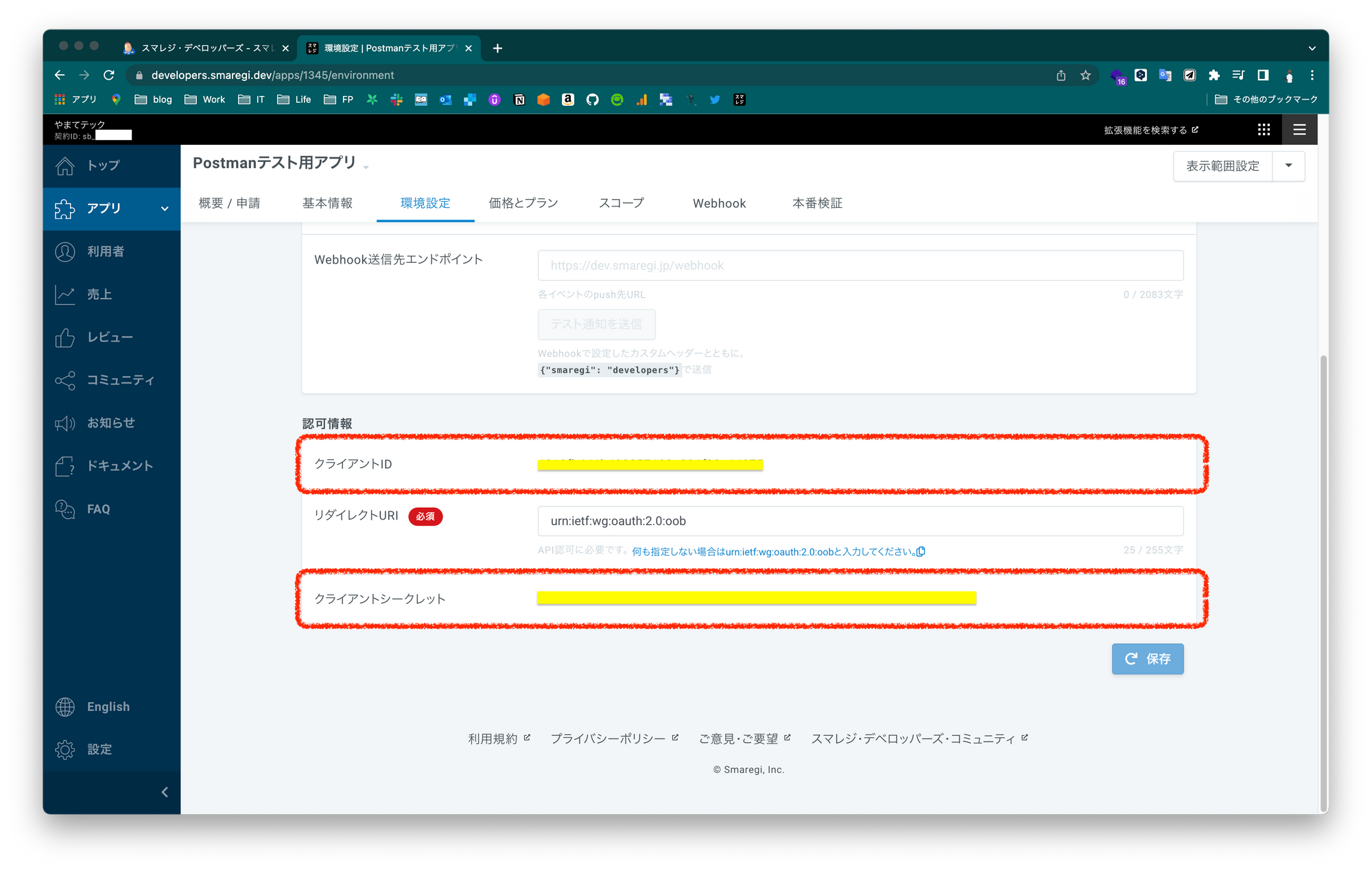
また、画面左上の常に表示がありますが、「契約ID」(sb_●●●●●)を使用します。
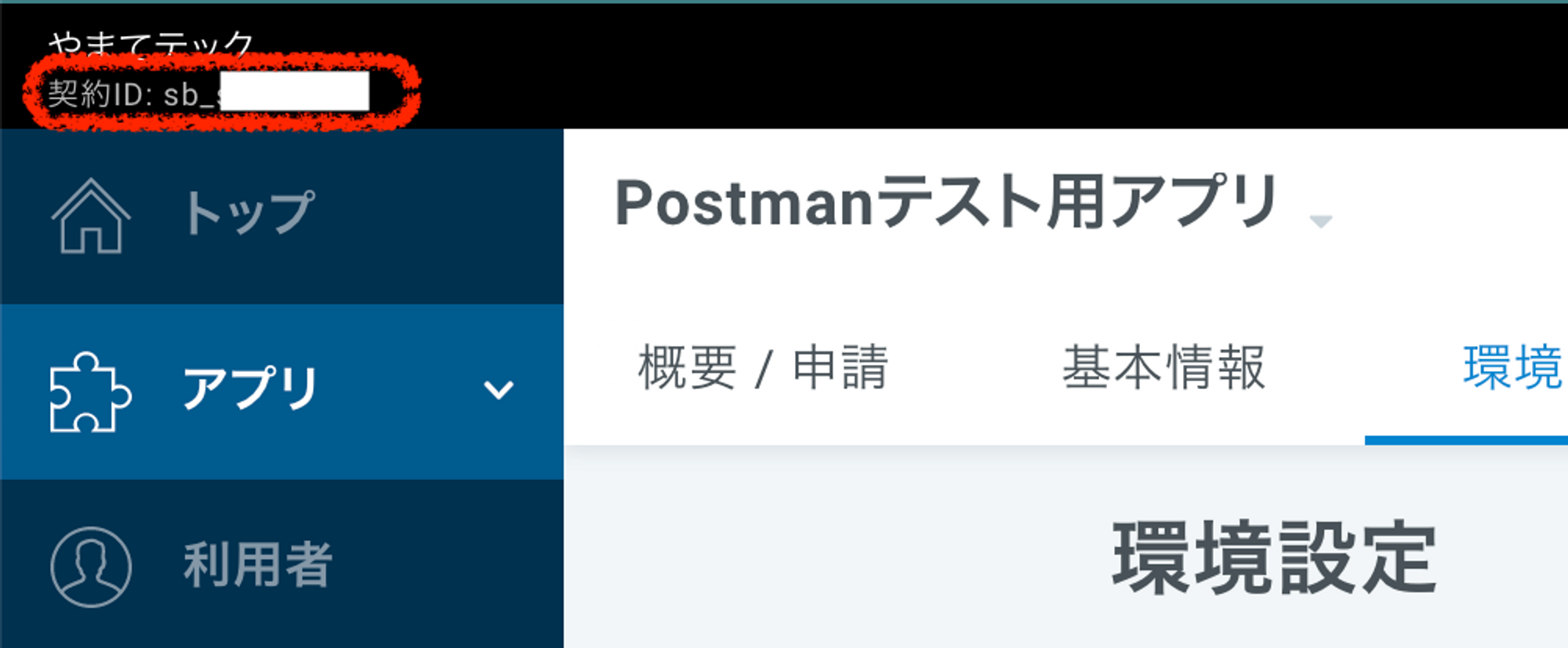
3. 「スコープ」画面の確認
続いて、「スコープ」画面の確認をします。「環境設定」の右にある「スコープ」を押すと下記画面になります。
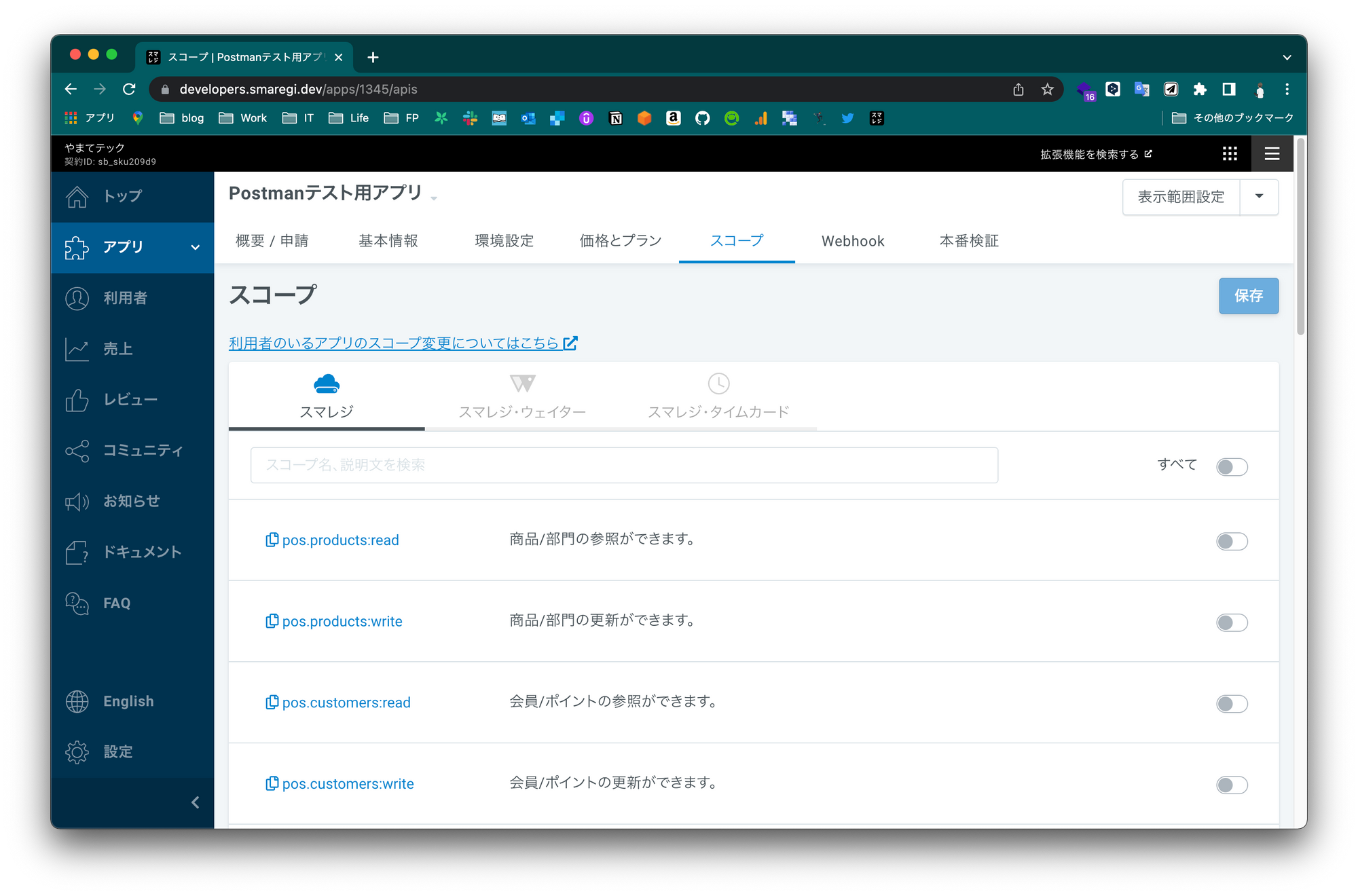
スマレジ・プラットフォーム API には数多くの API がありますが、こちらでスコープを有効にした API のみ使用することができます。キャプチャ画像のように初期設定は全て無効になっています。
おわりに
今回は、 ③ アプリの新規登録 でした。
スマレジ・デベロッパーズでのアプリの新規登録の方法を確認しました。
次回は、 ④ アプリアクセストークン取得 API の使い方 です。
スマレジ・プラットフォーム API を実際に使ってみます。 API をテストできるアプリである Postman のアカウント登録・使用し、スマレジ・プラットフォーム API のアプリアクセストークン取得をします。
ありがとうございました。